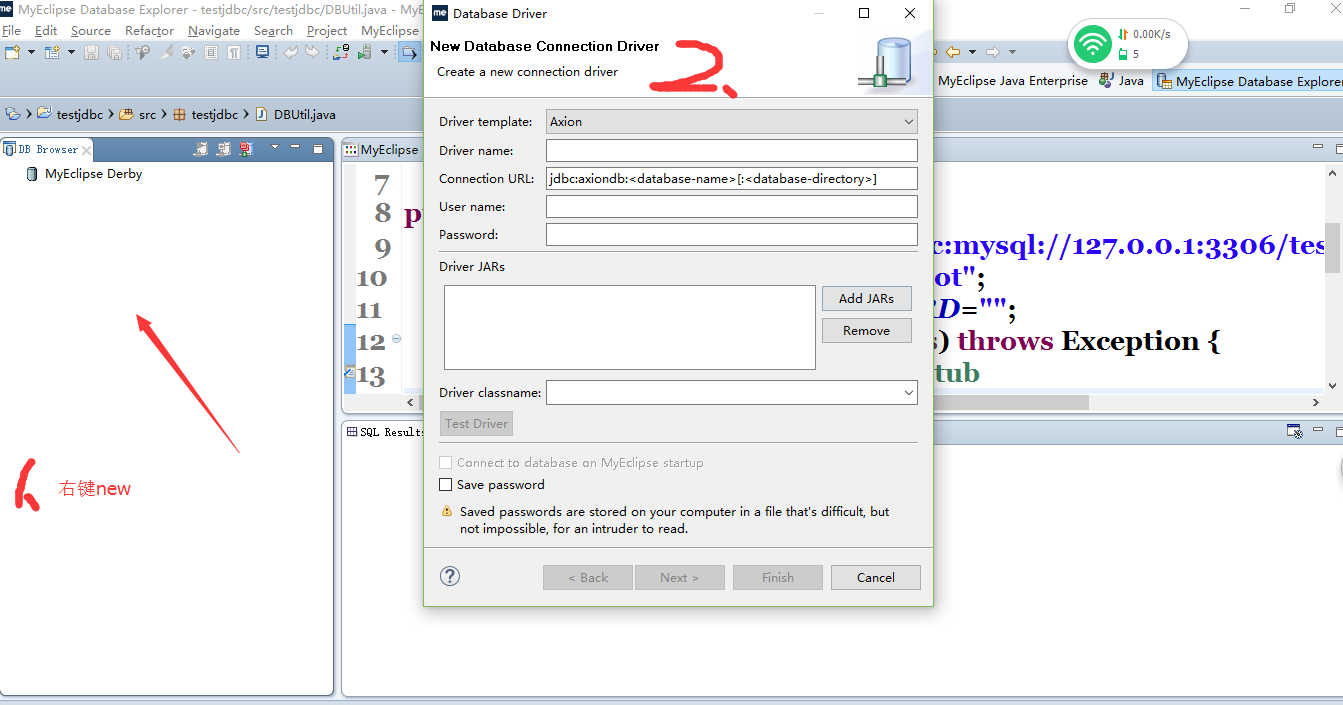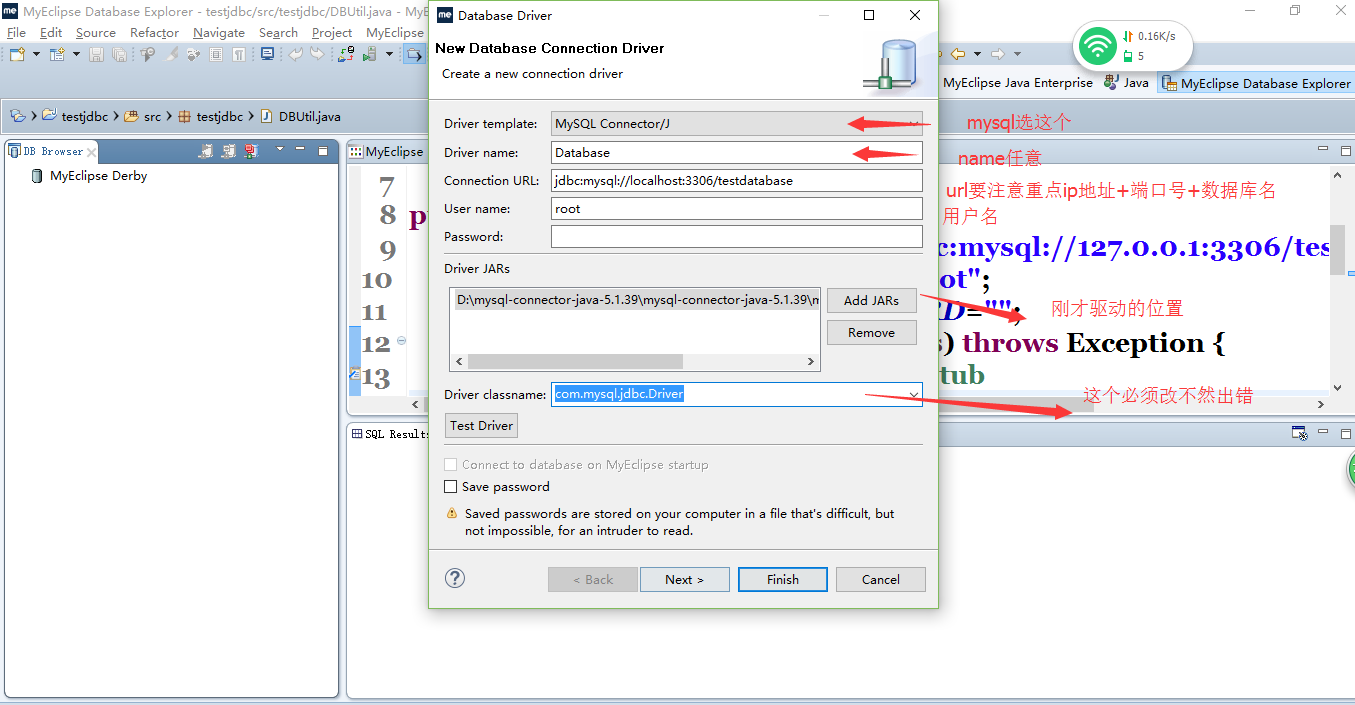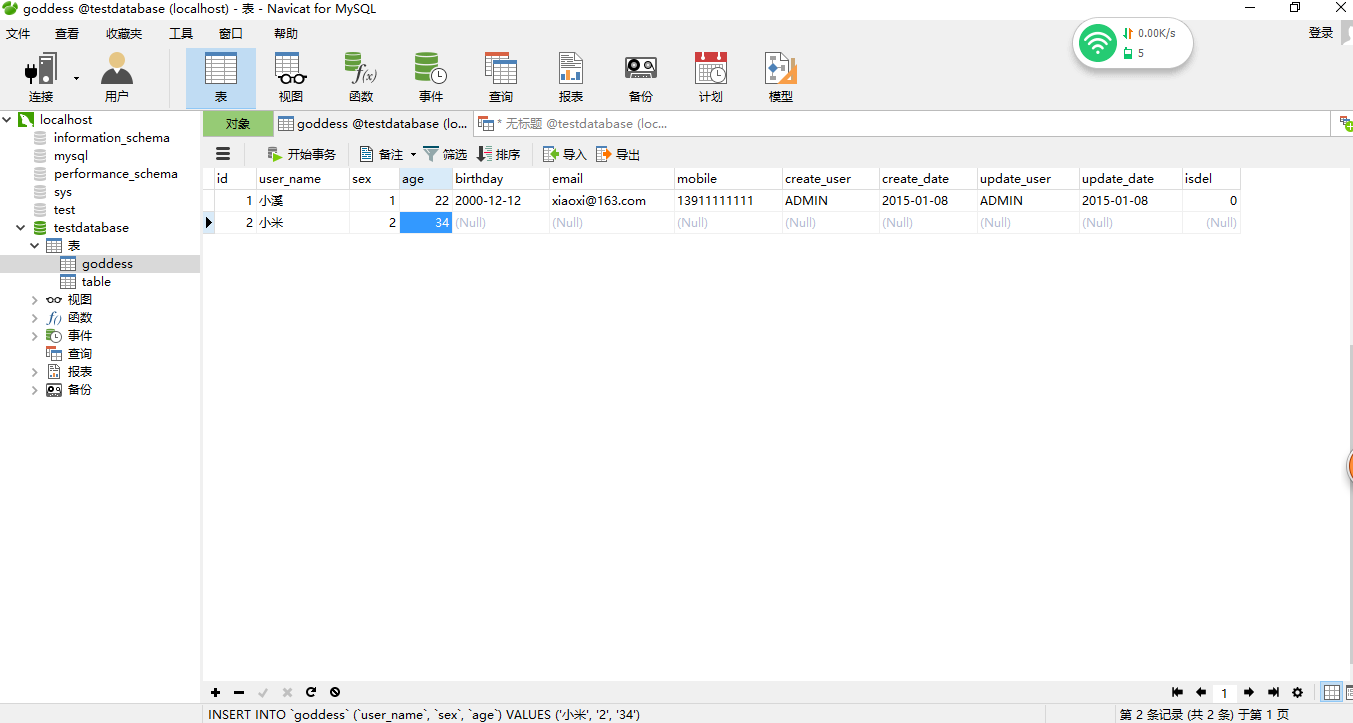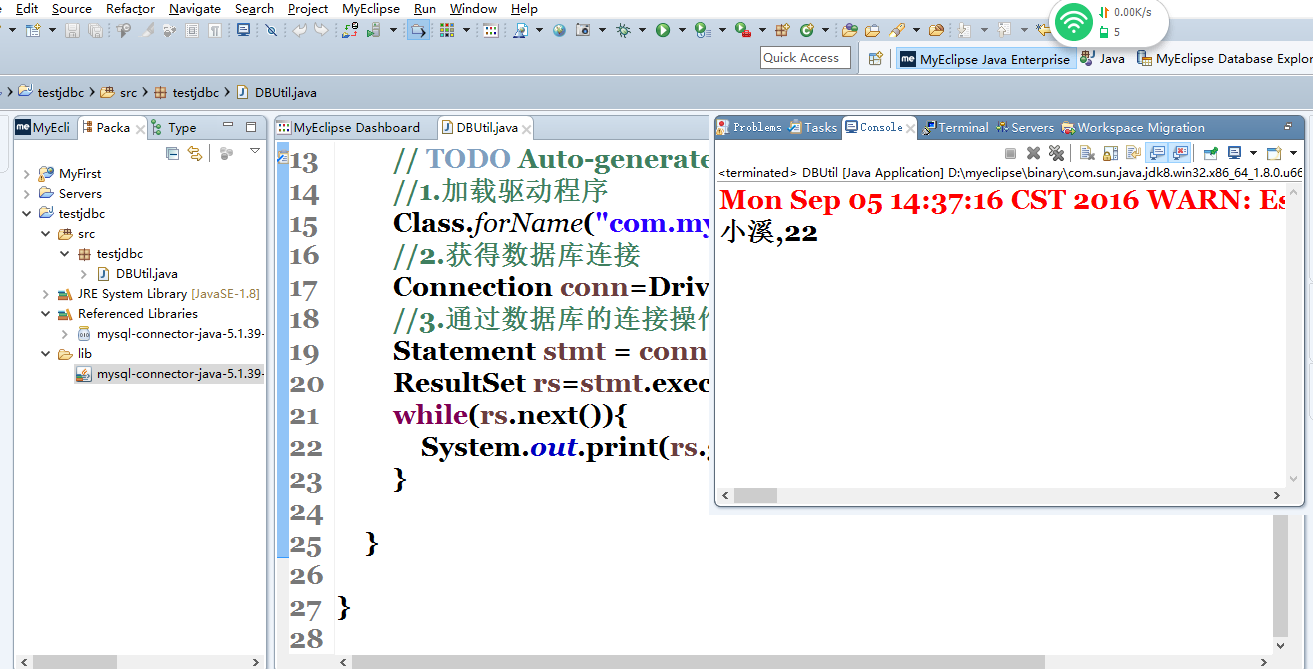myeclipse+mysql(Navicat)通過JDBC連線 詳解+成功
阿新 • • 發佈:2019-01-04
1.安裝mysql
2.安裝myeclipse
3.安裝mysql視覺化介面Navicat
4.下載JDBC驅動 下載地址https://dev.mysql.com/downloads/connector/j/
5.配置連線(重點)
1>將JDBC驅動放在新建的專案下的lib包中(如果沒有這個資料夾的話就自己新建),然後設定進去環境中去(右鍵那個jar檔案然後Build Path)
2>開啟myeclipse-Window-perspective-Open Perspective-Myeclipse Database Explorer
3>開啟之後再右側空白版右鍵-新建出現如下畫面需要配置資訊
4>配置資訊如下
(注意兩點:1.jdbc:mysql://<hostname>[<:3306>]/<dbname>要修改2.Driver classname要選下面那個)
然後Test Driver成功的話就Finish
5.編寫java程式碼訪問資料庫
資料庫如圖public class DBUtil { private static final String URL="jdbc:mysql://127.0.0.1:3306/testdatabase"; private static final String USER="root"; private static final String PASSWORD=""; public static void main(String[] args) throws Exception { // TODO Auto-generated method stub //1.載入驅動程式 Class.forName("com.mysql.jdbc.Driver"); //2.獲得資料庫連線 Connection conn=DriverManager.getConnection(URL, USER, PASSWORD); //3.通過資料庫的連線操作資料庫,實現增刪改查 Statement stmt = conn.createStatement(); ResultSet rs=stmt.executeQuery("select user_name,age from goddess where id=1"); while(rs.next()){ System.out.print(rs.getString("user_name")+","+rs.getInt("age")); } } }
最後執行java程式碼成功